從網頁瀏覽器存取網路應用程式
您可以將本裝置連接到平板電腦或電腦,以便從網頁瀏覽器操作和配置本裝置。
-
檢查您的平板電腦或電腦是否支援網路應用程式操作。
項目 需求 顯示 建議解析度 1080×810 或以上
平板電腦顯示器尺寸:建議 10 英吋或以上支援 OS 及網頁瀏覽器 Windows OS Windows 10 或更新版本 網頁瀏覽器 Google Chrome Mac OS macOS 10.15 或更新版本 網頁瀏覽器 Google Chrome
SafariiPad OS iPadOS 16 或更新版本 網頁瀏覽器 Google Chrome
SafariAndroid OS Android 12 或更新版本 網頁瀏覽器 Google Chrome 注意
- 如果未滿足建議的環境需求,或者根據平板電腦/電腦的使用情形,可能會對網頁瀏覽器中的視訊播放操作產生不利影響。
- 本裝置的網路應用程式使用 JavaScript。如果在平板電腦/電腦上使用防毒軟體,網頁可能無法正確顯示。
-
檢查本裝置、平板電腦或電腦以及周邊裝置是否已開啟。
-
檢查本裝置是否透過連接有線區域網路進行網路連線。
-
檢查平板電腦或電腦是否透過連接 Wi-Fi 或有線區域網路進行網路連線。
-
從平板電腦或電腦的網頁瀏覽器連線到本裝置。
使用 QR 碼連接
使用平板電腦的相機掃描印在本機側面媒介外蓋的 QR 碼。
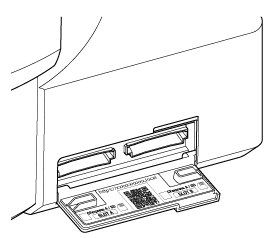
開啟平板電腦上顯示的連結。
平板電腦上的網頁瀏覽器會啟動並顯示本裝置的網路應用程式畫面。

透過在網頁瀏覽器的網址列中輸入 URL 進行連線
在平板電腦或電腦上啟動網頁瀏覽器,然後輸入印在本機側面媒介外蓋上的 URL。
網頁瀏覽器會顯示本裝置的網路應用程式畫面。

透過在網頁瀏覽器的網址列中輸入本裝置的 IP 位址來進行連線
在平板電腦或電腦上啟動網頁瀏覽器,然後在網址列中輸入“http://本裝置的 IP 位址”。
網頁瀏覽器會顯示本裝置的網路應用程式畫面。
注意
- 如果 HTTP 連接埠號碼不是數值 80,請在網址列中輸入“http://本裝置的 IP 位址:連接埠號碼”。
-
使用 QR 碼或透過在網頁瀏覽器的網址列中輸入 URL 進行連線時,請使用支援 mDNS* 的裝置。
*mDNS:一種通訊協定,用於根據本地網路上的主機名稱來確定 IP 位址。
提示
- 隨後,您可以使用網頁瀏覽器的書籤功能來快速存取本裝置。